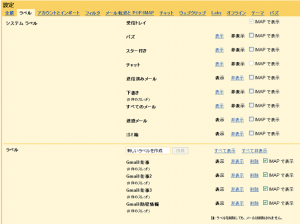iPadのGmailアカウント画面、もしかしてこんな感じになっていませんか?
受信トレイの他に何かラベルがごちゃごちゃと表示されています。
このような状態のメールアカウント画面をすっきり整理して
このように表示することが可能です。
すっきり整理して表示させるための手順
【iPad側の設定】
①設定→メール/連絡先/カレンダー→アカウント→Gmailアカウントを選択
②アカウント編集画面の詳細をタップ
③受信設定のIMAPパス接頭辞の項目に[Gmail]入力([ ]これをつけ忘れないように)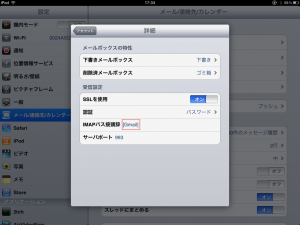
④入力が終わったらアカウント画面に戻り、完了をタップ
これでiPad側の設定は終了です。
【Gmail側の設定】
①Gmail→設定→メール転送とPOP/IMAP設定→IMAPを有効にするにチェックが入っていることを確認。
②ラベル→新しいラベルを作成の部分に『[Gmail]/任意のラベル名』を入力し作成をクリック
これで設定は完了です。
入力が完了したらiPadのGmailアカウントを確認してみましょう。
(※ラベルは「[Gmail]/仕事」「[Gmail]/防犯情報」のみ設定)
こんなにすっきり
なんだかすがすがしくGmailが利用できそうです。
【2011年4月26日改訂】
【提供・・三蔵堂出張パソコン教室】